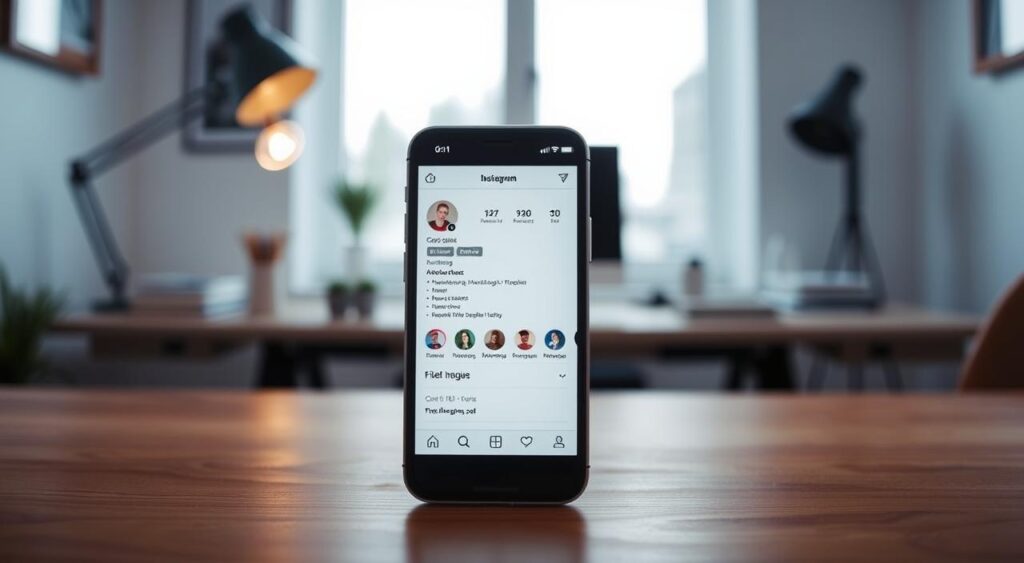Quer saber como limitar quem vê suas publicações na rede social sem causar atrito? Esta introdução explica, de forma direta, o que a plataforma oferece hoje para gerenciar perfil e privacidade.
O Instagram permite silenciar posts e Stories via Seguindo > Silenciar, e ocultar Stories por Perfil > menu > Quem pode ver seu conteúdo > Ocultar story. Não há aviso para a pessoa afetada, e isso não bloqueia posts do feed ou Reels.
Ao seguir este guia você vai entender a diferença entre limitar acesso ao conteúdo e apenas deixar de ver publicações de alguém. Também verá quando tornar a conta privada, revisar seguidores, remover, restringir ou bloquear, e onde tocar no app para cada ação.
Entenda a intenção e as limitações na plataforma hoje
É preciso conhecer os limites das opções nativas antes de decidir. O Instagram não oferece um botão único que bloqueie todo o acesso das pessoas ao seu conteúdo sem efeitos colaterais.
Existem recursos que, em combinação, entregam controle razoável sobre quem vê suas publicações. Entre eles estão tornar o perfil privado, bloquear, restringir, remover seguidores e ocultar stories.
Recursos disponíveis
- Tornar conta privada: aceita apenas seguidores escolhidos.
- Bloquear e remover: elimina interação e acesso direto.
- Restringir: reduz visibilidade de comentários sem notificar.
- Silenciar: esconde publicações na sua linha do tempo — não impede que vejam o seu perfil.
- Ocultar stories: muda só o conteúdo efêmero; não gera aviso.
Impactos e variações
Cada opção traz consequências distintas em privacidade, notificações e convivência na rede.
A plataforma libera funções gradualmente, então rótulos e posições podem variar entre Android e iPhone. Planeje uma estratégia que combine perfil e gestão de seguidores para obter o nível de controle desejado.
como ocultar meu feed do instagram para apenas um seguidor
Para limitar acesso de pessoas específicas, você pode combinar ajustes rápidos no perfil com gestão da lista de quem te segue. Essas ações dão mais privacidade sem criar confronto direto.
Solução prática: tornar a conta privada e gerenciar a lista de seguidores
Tornar a conta privada concentra o controle: apenas quem você aprovar verá publicações. Em seguida, revise a lista e remova quem não deve ter acesso.
Ao retirar alguém da lista, essa pessoa deixa de ver seu conteúdo até enviar um novo pedido que você aceite.
Opção direta: bloquear o usuário específico (feed, stories e interações)
O bloqueio é a alternativa mais rígida. Ele impede que o usuário encontre seu perfil, veja posts, Stories ou envie mensagens.
Mitigação intermediária: restringir para limitar interações sem avisos
Restringir reduz visibilidade de comentários e coloca mensagens em solicitações sem notificar a pessoa. É uma boa opção quando você quer menos contato sem cortar vínculo.
- Use conta privada + revisão de seguidores para isolar quem vê seu conteúdo.
- Remova pessoas específicas da lista em casos pontuais.
- Combine restrição e bloqueio conforme a sensibilidade do post.
Revise sua lista com frequência e ajuste opções conforme a relação com cada seguidor. Esse controle simples ajuda a manter sua privacidade sem complicações.
Passo a passo prático: tornar seu perfil privado e controlar quem vê suas publicações
Com passos diretos no app, você controla o acesso às suas postagens sem complicação. Comece pelo seu perfil e siga instruções simples para ajustar privacidade e revisar quem tem acesso.
Acessar o menu no canto superior direito e abrir Configurações
No seu perfil, toque no ícone de três riscos no canto superior direito para abrir o menu. Em seguida, entre em Configurações e acesse Privacidade.
Ativar conta privada e revisar seguidores atuais
Ative a opção de conta privada para que só seguidores aprovados vejam suas publicações permanentes.
Depois, abra a lista de seguidores e verifique perfis que não devem ter acesso.
Remover uma pessoa da lista de seguidores sem bloquear
Ao lado do nome, use o botão remover. A ação não envia notificação e retira o acesso ao seu conteúdo.
Boas práticas de revisão periódica
- Revise a lista de seguidores a cada mês.
- Use o botão de busca para localizar perfis rapidamente.
- Se mudar de ideia, aceite novamente pedidos sem precisar reverter configurações.
Bloquear, restringir ou remover: o que muda para o usuário afetado
Escolher entre bloquear, restringir ou remover altera o nível de controle e a privacidade do seu perfil. Cada ação tem efeitos práticos sobre mensagens, notificações e acesso ao conteúdo.
Bloquear: quando usar e o que acontece com mensagens e notificações
Bloquear é a opção mais definitiva. O usuário não vê seu perfil, suas publicações ou Stories. Ele também não pode enviar mensagens e você deixa de receber notificações relacionadas a essa pessoa.
Restringir: controle de comentários e visibilidade limitada
Restringir age de forma discreta. Mensagens vão para solicitações e comentários ficam visíveis só para quem comentou. Isso mantém controlada a interação sem alertar a pessoa afetada.
Remover seguidor: efeito prático sobre o acesso ao seu conteúdo
Remover é uma medida intermediária. Se seu perfil for privado, a pessoa perde acesso ao feed até pedir para seguir de novo. Sem conta privada, ela ainda pode ver postagens públicas.
- Bloquear: barreira máxima de privacidade e fim das mensagens.
- Restringir: equilíbrio entre convivência e segurança sem exposição.
- Remover seguidor: foco no controle de quem vê seu conteúdo.
Para relações delicadas, comece por restringir ou remover e só bloqueie se o comportamento persistir. Revise sua lista de seguidores para manter o acesso alinhado à sua realidade.
Ocultar apenas Stories de alguém: controle fino sem afetar o feed
Proteger momentos efêmeros sem mudar o perfil inteiro é simples no app. Essa opção permite restringir só as histórias e transmissões ao vivo sem alterar o que aparece no seu perfil ou no feed.
Caminho no aplicativo
Abra o aplicativo, toque no seu perfil e no ícone de três riscos no canto superior direito para abrir o menu. Entre em “Quem pode ver seu conteúdo” e escolha a opção de ocultar story e transmissão ao vivo.
Ocultar story e vídeo ao vivo de um usuário específico
Toque em “Ocultar story e vídeo ao vivo de”, pesquise pelo @nome e marque o círculo ao lado do perfil. A mudança é imediata e pode ser aplicada a seguidores ou não seguidores.
Sem notificações: como a pessoa afetada percebe
O Instagram não envia notificações. Mesmo acessando seu perfil, o usuário não verá stories quando tocar na foto.
- Use o caminho nativo do perfil > menu (três riscos) > Quem pode ver seu conteúdo.
- A alteração não muda a visibilidade do feed; administre a lista se quiser limitar posts permanentes.
- Você pode reverter a qualquer momento; publicações feitas durante a ocultação não reaparecem.
Silenciar vs ocultar: diferenças entre “não ver” e “impedir que vejam”
Entender o que muda entre silenciar alguém e limitar quem visualiza seu conteúdo ajuda a escolher a ação certa. Uma opção afeta só a sua experiência; a outra altera quem tem acesso às suas postagens.
Silenciar no feed e nos Stories
Silenciar é um recurso pensado para a sua linha do tempo. Ao tocar no menu de três pontos ao lado da foto do perfil, escolha “Silenciar”.
Isso remove publicações e stories daquela conta do seu feed. Você continua seguindo e pode visitar o perfil quando quiser.
Ocultar Stories de alguém
Ocultar stories age no sentido oposto: você impede que certas pessoas vejam suas publicações efêmeras. Não há notificação.
Essa alternativa controla quem consome seus momentos temporários sem alterar o relacionamento com amigos ou contatos.
- Silenciar = curadoria do que você vê na rede social.
- Ocultar stories = curadoria do que outras pessoas veem sobre você.
- Combine as duas para gerenciar tempo e exposição em eventos ou com certos amigos.
Como silenciar publicações e Stories de um perfil (sem deixar de seguir)
Silenciar perfis é uma alternativa prática quando você quer reduzir ruído sem cortar conexões.
No perfil: Seguindo > Silenciar
Busque o perfil pela lupa e abra a página do usuário. Toque em Seguindo, escolha Silenciar e ative os seletores para publicações e stories.
Atalho pelo menu de três pontos
No feed, toque no menu de três pontos ao lado do nome exibido na foto do post. Selecione Silenciar para agir sem sair da linha do tempo.
Silenciar mensagens e ligações pelo chat
Toque no ícone de balão no canto superior direito e abra a conversa. No topo da chat, acesse o perfil e ative Silenciar para mensagens e ligações.
- O silêncio não desfaz o follow e pode ser revertido a qualquer momento.
- Use quando quiser menos stories no topo e menos publicações no seu timeline.
- Combine com revisão de seguidores se precisar impedir que alguém veja seu conteúdo.
Gerencie publicações do feed: arquivar, apagar e controlar marcações
Guardar fotos sem apagar permite limpar o perfil sem perder memórias. Arquivar é ideal quando você quer retirar publicações do feed sem excluir conteúdo definitivamente.
Além do arquivamento, há ferramentas para revisar marcações antes que elas apareçam publicamente. Isso dá mais controle sobre o que outras pessoas associam ao seu perfil.
Arquivar fotos para removê-las do feed
Ao arquivar fotos, você move posts a uma área privada. Eles mantêm curtidas e comentários, mas ficam visíveis só para sua conta.
Revisar marcações e aprovar manualmente
Ative a opção de aprovação manual de marcações. Assim, imagens em que você foi marcado aparecem na sua lista de pendências e não vão direto ao perfil.
- Ao arquivar, restaure posts quando quiser.
- Use aprovação de marcações para proteger sua reputação visual.
- Revise a lista de marcações com frequência e ajuste quem pode marcar você.
- Apague publicações que não combinem mais com seus objetivos no perfil.
- Combine arquivar com conta privada para camadas extras de proteção.
Configurações úteis de privacidade e notificações no aplicativo
Controlar menções, comentários e mensagens evita incômodos e mantém seu perfil mais organizado.
Quem pode ver seu conteúdo: onde ficam as opções-chave
Na área “Quem pode ver seu conteúdo” você define se a conta é privada e ajusta filtros de Stories.
Ali também há controles para aprovar marcações e limitar quem pode mencioná-lo.
Controle de comentários, menções e mensagens
- Escolha quem pode comentar: todos, seguidores ou só pessoas que você segue.
- Bloqueie ou restrinja menções de usuários indesejados para reduzir spam.
- Em mensagens, limite quem pode iniciar conversas e direcione solicitações a uma caixa separada.
- Revise a lista de seguidores e remova quem não deve ter acesso ao seu conteúdo.
- Ajuste notificações para receber alertas apenas sobre interações relevantes.
Combine essas configurações com verificação em duas etapas e revise-as periodicamente. Assim você mantém maior controle e proteção na rede social.
Problemas comuns e soluções rápidas
Erros comuns na configuração surgem quando a interface do aplicativo muda entre sistemas. O Instagram libera novidades de forma gradual, então nomes e posições de botões podem variar entre Android e iPhone.
Não encontro a opção: diferenças entre Android e iPhone
Se uma função sumiu, confirme a versão do aplicativo e atualize. Em muitos casos, limpar cache ou reiniciar o dispositivo revela o menu correto.
Verifique o menu de três riscos no canto superior direito do seu perfil. Essa área costuma concentrar “Quem pode ver seu conteúdo” e outros controles importantes.
A pessoa ainda vê meus Reels: o que revisar nas configurações
Se alguém continua vendo seus Reels, confirme se sua conta está privada e se essa pessoa permanece nos seus seguidores. Reels públicos seguem acessíveis mesmo sem seguir.
- Atualize o aplicativo e limpe cache para garantir a interface mais recente.
- Cheque filtros de mensagens; mensagens restritas vão para solicitações e não geram alerta.
- Ao buscar por nome de usuário, revise a grafia do @; alterne entre Wi‑Fi e dados móveis se houver erro.
- Se o feed não refletir mudanças, espere alguns minutos e teste em outro dispositivo.
Conclusão
Este resumo destaca ações práticas que você pode aplicar hoje para controlar quem vê seu conteúdo.
Ative a conta privada e revise a lista de seguidores com frequência. Remova pessoas pontuais quando necessário e use bloqueio ou restrição para casos graves. Ocultar stories por perfil funciona sem gerar notificações e não altera o feed.
Silenciar perfis organiza o que você vê, mas não impede que outros vejam sua foto ou posts. Atualize a plataforma sempre e revise permissões de mensagens e menções. Assim, você mantém equilíbrio entre privacidade, convivência e a proposta do seu perfil na rede.
FAQ
Existe alguma opção direta no Instagram para esconder o feed de apenas uma pessoa?
O que acontece se eu tornar minha conta privada?
Como remover alguém da lista de seguidores sem bloquear?
Bloquear é a melhor solução para impedir que uma pessoa veja minhas publicações?
O que a função “Restringir” faz em comparação ao bloqueio?
Posso ocultar somente os Stories de alguém sem afetar o resto do perfil?
A pessoa é notificada se eu ocultar Stories ou remover como seguidor?
Como silenciar publicações e Stories de alguém sem deixar de seguir?
Silenciar é a mesma coisa que impedir que vejam meu conteúdo?
Como arquivar publicações para que ninguém as veja no feed?
O que revisar se uma pessoa ainda vê meus Reels depois de mudanças de privacidade?
Onde encontro as opções de controle de comentários, menções e mensagens?
Há diferenças entre Android e iPhone nas rotas de menu para essas configurações?
Se eu quiser ocultar conteúdo só de uma pessoa, qual é a recomendação prática?
- Resumo da novela de quinta-feira, 23 de outubro - outubro 22, 2025
- O que colocar na bio do TikTok para ganhar seguidores: ideias - outubro 22, 2025
- Times com Y: principais equipes do esporte - outubro 22, 2025